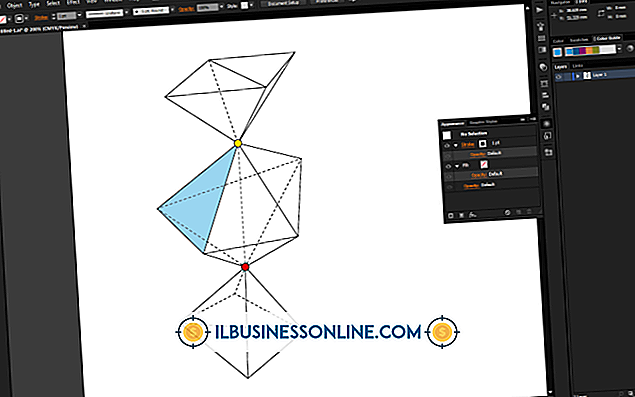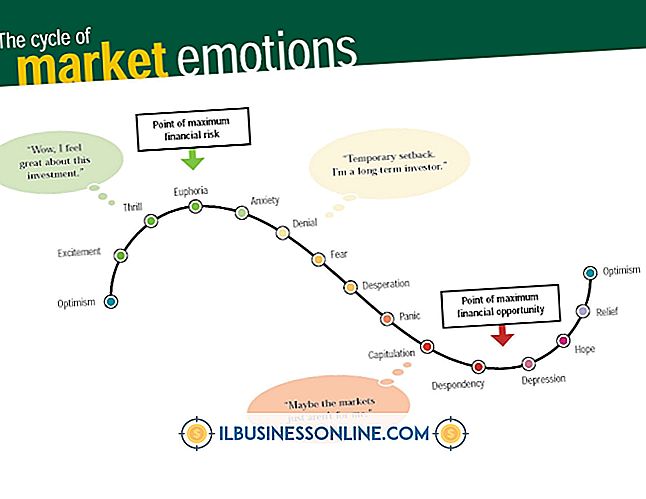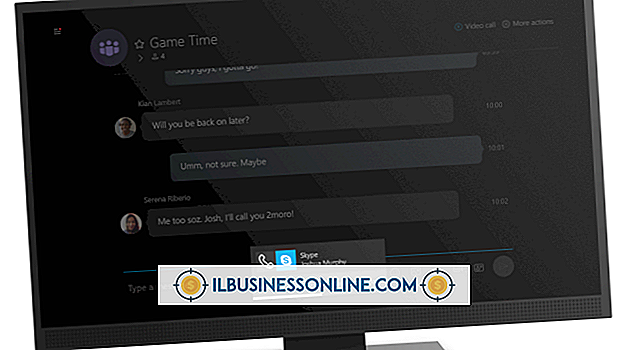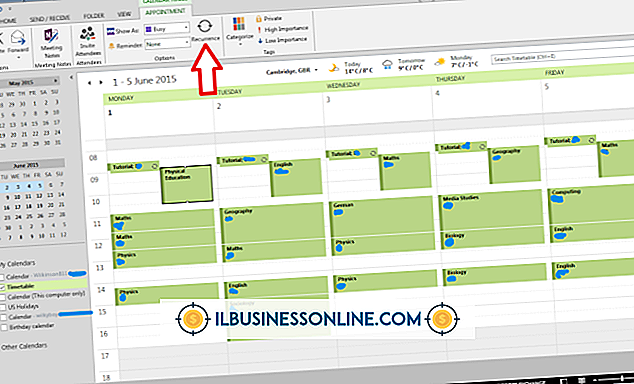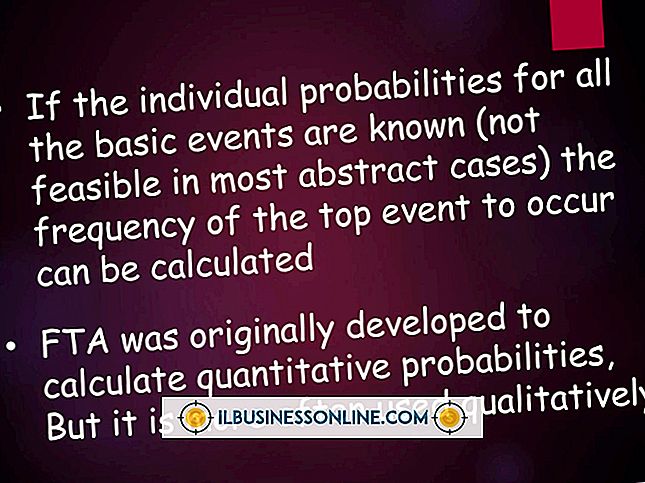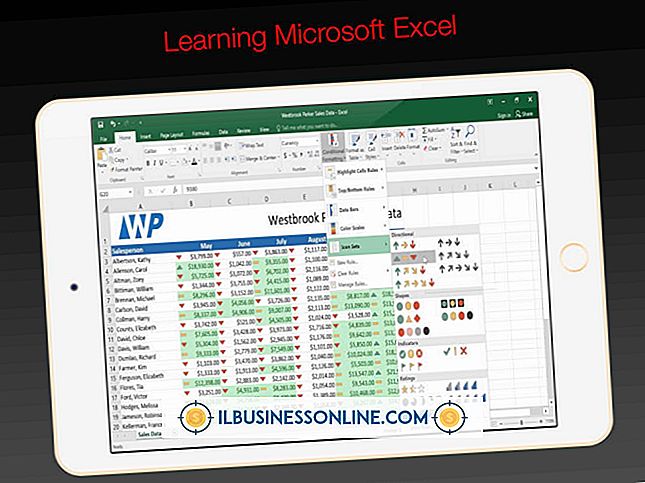Slik oppgraderer du Outlook 2003 og 2007

Oppgradering av bedriftens datamaskiner fra Outlook 2003 eller 2007 til Outlook 2010 er en enkel prosess. Din største utfordring er å avgjøre om du skal oppgradere Outlook som et frittstående produkt, eller oppgradere hele Microsoft Office-pakken. Microsoft avsluttet den spesielle oppgraderingsprisen den tidligere tilbød, så kostnadene for deg vil være det samme om du for øyeblikket har Outlook installert på datamaskinene eller ikke.
1.
Kjøp en lisens for den frittstående versjonen av Outlook eller en versjon av Microsoft Office som inneholder Outlook, for eksempel Office Professional eller Office Home og Business. Du kan kjøpe programmet på disk eller online fra Microsoft som en nedlasting. Volumlisensiering er tilgjengelig for bedrifter og kan spare penger hvis du trenger å oppgradere flere datamaskiner (se Ressurser).
2.
Lukk eventuelle Microsoft Office-produkter som kjører.
3.
Sett inn installasjonsmediet i diskstasjonen eller dobbeltklikk på oppsettfilen du lastet ned. I de fleste tilfeller starter installasjonsveiviseren automatisk etter at du har satt inn platen. Hvis det ikke gjør det, kan du starte det manuelt. For å gjøre det, klikk "Start", "Computer", dobbeltklikk på CD / DVD-stasjonen og dobbeltklikk deretter "setup.exe."
4.
Følg instruksjonene på skjermen for å installere Outlook 2010 eller Office 2010-pakken, som det er aktuelt. Etter at du har akseptert Microsofts vilkår, kan du bli presentert med en oppgraderingsskjerm som spør deg om du vil fjerne den forrige versjonen av Outlook (og alle andre Office-produkter hvis du kjøpte pakken). Du vil også ha muligheten til å beholde tidligere versjon eller behold enkelte programmer og fjerne andre (hvis du kjøpte pakken). Det er best å fjerne alle tidligere versjoner med mindre du har noen spesifikke behov for å beholde et eldre program for bedriften din. Å ha forskjellige versjoner av Office som kjører på samme datamaskin kan forårsake problemer nedover veien. Merk at fjerning av tidligere versjon av Outlook ikke vil fjerne e-post eller andre Outlook-innstillinger; Denne informasjonen vil bli sendt inn i den nye versjonen.
5.
Start Outlook. Programmet begynner å importere e-post og innstillinger. Hovedvinduet for Outlook kommer opp når denne prosessen er fullført.
Tips
- Siden kostnaden for den frittstående versjonen av Outlook nærmer seg kostnaden for en lisens for hele Microsoft Office-pakken (spesielt for detaljhandelstillatelser), bør du vurdere verdien ved å kjøpe en suite lisens versus en frittstående lisens for Outlook.
- Selv om Outlook importerer dine e-postdata automatisk når du oppgraderer, gir du sikkerhetskopiering på forhånd, og gir deg ekstra beskyttelse. Se "Slik administrerer du .pst-filer i Microsoft Outlook" i Ressurser for informasjon om eksport av e-postdata til en PST-fil.
Advarsel
- Autofullføringsbufferen i Outlook 2010 er ikke veldig robust, og mange mennesker støter på problemer med den når du overfører fra en tidligere versjon av Outlook til 2010. Autofullføringsbufferen lagrer ofte brukte e-postadresser som automatisk fylles når du skriver inn de første bokstavene i en mottakerens navn eller e-postadresse. Din autofullføringsfil er en NK2-fil som ligger på "C: \ Users \ Brukernavn \ AppData \ Roaming \ Microsoft \ Outlook" - erstatt "brukernavn" med ditt Windows-brukernavn. Vurder å lage en sikkerhetskopi av denne filen før du oppgraderer. Du kan manuelt importere den senere hvis nødvendig (se Ressurser).